ディスプレイの色温度の使い分け [レタッチ]
先日、仕事先の人と画像の色や明るさの調整とその再現について話題になったので、ここでまとめておきます。
●色温度はどうする? Webは6500K、印刷は5000K
撮った写真をWeb用に使うのか印刷用(商業印刷や作品プリント用)に使うのかで、設定するディスプレイの色温度は変わってきます。1つの写真をWebと印刷とに使いたいという場合、その都度ディスプレイの設定を変えて調整しなければなりません。
Webで写真を見る場合は色温度は6500Kです。これは、一般的なディスプレイがsRGB仕様であることに由来します。
一方、印刷用途では5000Kに設定します。昔からの業界標準です。標準を決めておかないと写真の撮影者、レタッチャーやデザイナー、印刷などの各工程で色が一貫しないからです。
また、ギャラリーに展示するようなプリント作品を作る場合も5000Kにしたほうが無難です、なぜなら、ちゃんとした写真ギャラリーなら照明が5000Kになっているためです。ただし、プリントする場合でも家庭で鑑賞するような場合は6500Kにするのが無難です。というのは、家庭やオフィスで使われている蛍光灯に昼光色タイプが多く、その昼光色が6500Kだからです。
自分の場合、以前は最終的に印刷される仕事が多かったので基本的には5000Kに設定していましたが、数年前からはWebで見られるものが大半になったので6500Kを基本にしています。
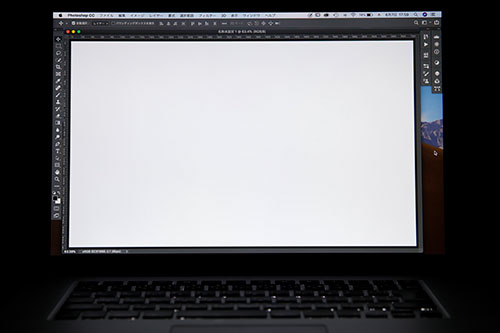
色温度:6500K
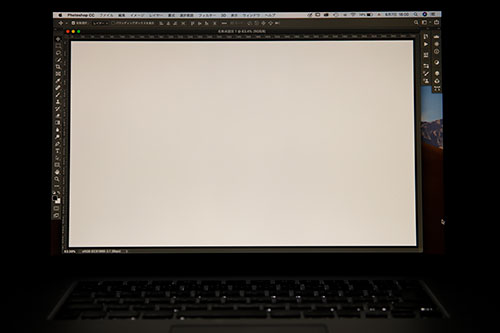
色温度:5000K
※2つの写真はともに、WBを太陽光に設定したカメラで撮ったものです。
●ディスプレイの色温度設定と用途が違った場合
問題なのは、ディスプレイに設定した色温度と写真の用途が異なる場合です。印刷を想定して5000Kに設定した上で色調整をしたのにWebに使われた、とか、逆にWeb表示を想定して6500Kで写真を調整したのに印刷に使われた、という場合です。
先の写真に挙げたように、比較すると5000Kに設定したディスプレイは赤く、6500Kに設定したディスプレイは青っぽく見えます。それぞれの条件の中でその写真を見る分には問題ないのですが、条件が異なると、想定した色にはなりません。
たとえば、5000Kの世界というのは、その写真を常にほんのり赤いメガネを通して見ている世界だと考えてください。赤いメガネ越しに正しく調整した写真を、別の場所や機械であっても同じ赤いメガネ越しに見れば、それは正しく見えます。ところが、そこでメガネをほんのり青いメガネ(6500K)に変えるとどうなるでしょう? 赤いメガネ越しに適正に見えるように調整されたその写真は、青いメガネ越しではさらに青みがかって見えることになります。
このように、最終的にどのような条件・環境で見るかによって、ディスプレイの色温度設定も変えなければなりません。6500Kの色温度設定でWeb用に調整した写真を、そのまま印刷用に回すということはできないのです(その逆も)。
時間をかけて調整した写真が、意図通りの表現にならないというのは悲しく、労力の無駄でもあります。
●ディスプレイの明るさにも気をつける
Web用と印刷用とでディスプレイの設定を使い分ける場合、色温度だけでなく明るさにも注意が必要です。
WebではsRGBで表示されることを念頭に置くのが無難ですが、液晶ディスプレイについてはsRGBの仕様の中に明るさの規定がありません(ブラウン管では80cd/㎡と決められていたようです)。ただ、一般的なオフィスにおいてあるPCのディスプレイを見る限り、80cd/㎡というやや暗めに設定してあるディスプレイは皆無といっていいのではないでしょうか。そもそも、安価なディスプレイを購入直後の状態で表示すると、まばゆいくらいに明るいことがあります。明るすぎて中間調やシャドウが浮いてしまったりしたら、写真の鑑賞も編集も論外です(HDR表示に対応したディスプレイとアプリケーションを使うのであれば明るすぎるということもないでしょうが)。最近のそこそこのディスプレイをオフィスに導入した場合、ちゃんと調べたわけではないですが、だいたい100cd/㎡〜120cd/㎡くらいになっているのではないでしょうか。
自分の場合、Web用の画像を調整する場合の明るさは100cd/㎡にしています。
では印刷向けの設定はどうかというと、これは色温度と同じように業界標準があって80cd/㎡です。

明るさ;100cd/㎡(色温度は6500K)=Web用設定

明るさ:80cd/㎡(色温度は5000K)=印刷用設定
●写真を鑑賞する環境に合わせてディスプレイの明るさも設定し直す
さて、Web用と印刷用の明るさの設定が違うということは、色温度の違いと同じように、見え方が異なるということです。たとえば、ディスプレイを印刷用の設定(80cd/㎡)にして調整した写真は、100cd/㎡〜に設定してあるディスプレイではより明るく見えてしまいます。逆にディスプレイをWeb用に設定(100cd/㎡)して調整した写真は、印刷用に設定してあるディスプレイでは暗く見えます(それをそのまま印刷すれば、やはり暗い仕上がりになりる)。当然ですね…。
最終的にどのような環境や条件で写真を鑑賞するのか、その出力先に合わせてディスプレイの明るさも設定し直す必要があります。
●ディスプレイプロファイルを作るのが簡単
ディスプレイの色温度と明るさをそれぞれ設定し直すのは面倒ですが、調整した写真を意図通りに再現するには、その作業は不可避です。
さらに言えば、ディスプレイが正しく色や明るさや階調を再現しているかにもこだわらなければなりません。
ここで詳しくは書きませんが、印刷やWeb(ディスプレイ)などの鑑賞条件に合わせてディスプレイの状態や設定を最適化するのに便利なのが、ディスプレイキャリブレーターというツールです。i1やSpyderなどがあります。目標とする明るさや色温度などを指定すると、ディスプレイをその状態にしてくれる(近づけてくれる)ものです。調整値はディスプレイプロファイルに記録され、それを呼び出す(選び直す)だけで、ディスプレイの表示状態を変更することができます。ただし、一般的なディスプレイの場合、明るさだけは選んだディスプレイプロファイルに合わせてディスプレイ側で調整します(ハードウェアキャリブレーション対応のディスプレイであれば、その作業も不要でプロファイルを選び直すだけいい)。
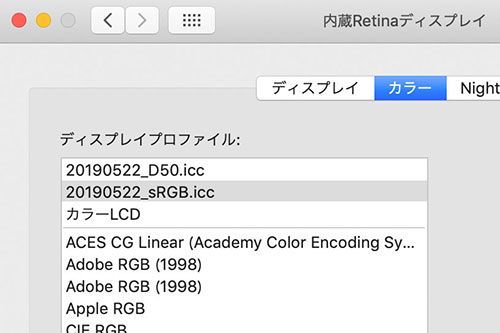
2つのプロファイルを用途に応じて使い分けます。
(「〜D50〜」とあるのが印刷用、「〜sRGB〜」とあるのがWeb用)
自分の場合、設定値を印刷用は「5000K、80cd/㎡」、Web用は「6500K、100cd/㎡」とした2つのディスプレイプロファイルを作っておき、用途に合わせて選び直しています。最初に掲載した画面の色が異なる写真はMacBook Proを撮ったものですが、ハードウェアキャリブレーションに対応していないので、プロファイルを選んだらそれにあった明るさに調整し直しています(もちろんディスプレイの明るさの自動調整機能はオフにしています)。
もう一台のデスクトップPCにはハードウェアキャリブレーション対応ディスプレイをつないでいますが、そちらにも2つのディスプレイプロファイルを作成し、やはり用途に応じてプロファイルを選び直しています。ハードウェアキャリブレーションの場合、ディスプレイプロファイルに埋め込まれた明るさ情報もディスプレイに反映されるので、ディスプレイ側で何かを調整し直すという必要はありません。この点は便利ですね。
ともあれ、調整した写真を、自分のPC環境を離れたところで意図通りに再現するには、その鑑賞環境に合わせてディスプレイの設定を変える必要があるということです。そのためには、条件に合わせて複数のディスプレイプロファイルを作っておき、用途に応じて使い分けるのが、ディスプレイの再設定の手間を省いてくれるのでオススメです。
ネットを検索すると、sRGBやAdobeRGBといったICCプロファイルについては話題になることが多いですが、色温度についての話題は意外に少ないですね。いろいろ述べたように色温度の設定も大事なんですけどね。
面倒な話を長々と書いてしまいました。疲れた(笑)。
----------

----------

----------
●色温度はどうする? Webは6500K、印刷は5000K
撮った写真をWeb用に使うのか印刷用(商業印刷や作品プリント用)に使うのかで、設定するディスプレイの色温度は変わってきます。1つの写真をWebと印刷とに使いたいという場合、その都度ディスプレイの設定を変えて調整しなければなりません。
Webで写真を見る場合は色温度は6500Kです。これは、一般的なディスプレイがsRGB仕様であることに由来します。
一方、印刷用途では5000Kに設定します。昔からの業界標準です。標準を決めておかないと写真の撮影者、レタッチャーやデザイナー、印刷などの各工程で色が一貫しないからです。
また、ギャラリーに展示するようなプリント作品を作る場合も5000Kにしたほうが無難です、なぜなら、ちゃんとした写真ギャラリーなら照明が5000Kになっているためです。ただし、プリントする場合でも家庭で鑑賞するような場合は6500Kにするのが無難です。というのは、家庭やオフィスで使われている蛍光灯に昼光色タイプが多く、その昼光色が6500Kだからです。
自分の場合、以前は最終的に印刷される仕事が多かったので基本的には5000Kに設定していましたが、数年前からはWebで見られるものが大半になったので6500Kを基本にしています。
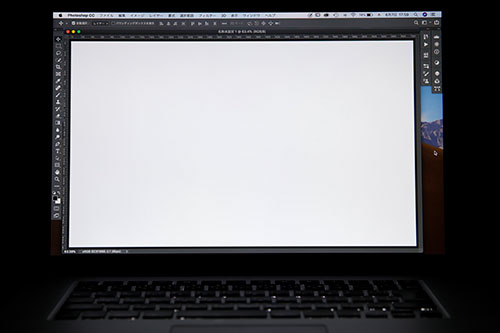
色温度:6500K
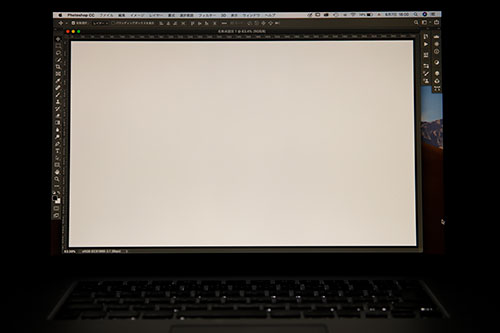
色温度:5000K
※2つの写真はともに、WBを太陽光に設定したカメラで撮ったものです。
●ディスプレイの色温度設定と用途が違った場合
問題なのは、ディスプレイに設定した色温度と写真の用途が異なる場合です。印刷を想定して5000Kに設定した上で色調整をしたのにWebに使われた、とか、逆にWeb表示を想定して6500Kで写真を調整したのに印刷に使われた、という場合です。
先の写真に挙げたように、比較すると5000Kに設定したディスプレイは赤く、6500Kに設定したディスプレイは青っぽく見えます。それぞれの条件の中でその写真を見る分には問題ないのですが、条件が異なると、想定した色にはなりません。
たとえば、5000Kの世界というのは、その写真を常にほんのり赤いメガネを通して見ている世界だと考えてください。赤いメガネ越しに正しく調整した写真を、別の場所や機械であっても同じ赤いメガネ越しに見れば、それは正しく見えます。ところが、そこでメガネをほんのり青いメガネ(6500K)に変えるとどうなるでしょう? 赤いメガネ越しに適正に見えるように調整されたその写真は、青いメガネ越しではさらに青みがかって見えることになります。
このように、最終的にどのような条件・環境で見るかによって、ディスプレイの色温度設定も変えなければなりません。6500Kの色温度設定でWeb用に調整した写真を、そのまま印刷用に回すということはできないのです(その逆も)。
時間をかけて調整した写真が、意図通りの表現にならないというのは悲しく、労力の無駄でもあります。
●ディスプレイの明るさにも気をつける
Web用と印刷用とでディスプレイの設定を使い分ける場合、色温度だけでなく明るさにも注意が必要です。
WebではsRGBで表示されることを念頭に置くのが無難ですが、液晶ディスプレイについてはsRGBの仕様の中に明るさの規定がありません(ブラウン管では80cd/㎡と決められていたようです)。ただ、一般的なオフィスにおいてあるPCのディスプレイを見る限り、80cd/㎡というやや暗めに設定してあるディスプレイは皆無といっていいのではないでしょうか。そもそも、安価なディスプレイを購入直後の状態で表示すると、まばゆいくらいに明るいことがあります。明るすぎて中間調やシャドウが浮いてしまったりしたら、写真の鑑賞も編集も論外です(HDR表示に対応したディスプレイとアプリケーションを使うのであれば明るすぎるということもないでしょうが)。最近のそこそこのディスプレイをオフィスに導入した場合、ちゃんと調べたわけではないですが、だいたい100cd/㎡〜120cd/㎡くらいになっているのではないでしょうか。
自分の場合、Web用の画像を調整する場合の明るさは100cd/㎡にしています。
では印刷向けの設定はどうかというと、これは色温度と同じように業界標準があって80cd/㎡です。

明るさ;100cd/㎡(色温度は6500K)=Web用設定

明るさ:80cd/㎡(色温度は5000K)=印刷用設定
●写真を鑑賞する環境に合わせてディスプレイの明るさも設定し直す
さて、Web用と印刷用の明るさの設定が違うということは、色温度の違いと同じように、見え方が異なるということです。たとえば、ディスプレイを印刷用の設定(80cd/㎡)にして調整した写真は、100cd/㎡〜に設定してあるディスプレイではより明るく見えてしまいます。逆にディスプレイをWeb用に設定(100cd/㎡)して調整した写真は、印刷用に設定してあるディスプレイでは暗く見えます(それをそのまま印刷すれば、やはり暗い仕上がりになりる)。当然ですね…。
最終的にどのような環境や条件で写真を鑑賞するのか、その出力先に合わせてディスプレイの明るさも設定し直す必要があります。
●ディスプレイプロファイルを作るのが簡単
ディスプレイの色温度と明るさをそれぞれ設定し直すのは面倒ですが、調整した写真を意図通りに再現するには、その作業は不可避です。
さらに言えば、ディスプレイが正しく色や明るさや階調を再現しているかにもこだわらなければなりません。
ここで詳しくは書きませんが、印刷やWeb(ディスプレイ)などの鑑賞条件に合わせてディスプレイの状態や設定を最適化するのに便利なのが、ディスプレイキャリブレーターというツールです。i1やSpyderなどがあります。目標とする明るさや色温度などを指定すると、ディスプレイをその状態にしてくれる(近づけてくれる)ものです。調整値はディスプレイプロファイルに記録され、それを呼び出す(選び直す)だけで、ディスプレイの表示状態を変更することができます。ただし、一般的なディスプレイの場合、明るさだけは選んだディスプレイプロファイルに合わせてディスプレイ側で調整します(ハードウェアキャリブレーション対応のディスプレイであれば、その作業も不要でプロファイルを選び直すだけいい)。
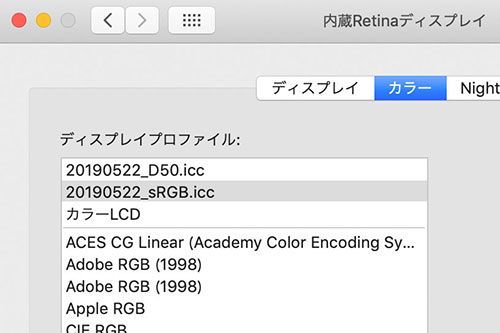
2つのプロファイルを用途に応じて使い分けます。
(「〜D50〜」とあるのが印刷用、「〜sRGB〜」とあるのがWeb用)
自分の場合、設定値を印刷用は「5000K、80cd/㎡」、Web用は「6500K、100cd/㎡」とした2つのディスプレイプロファイルを作っておき、用途に合わせて選び直しています。最初に掲載した画面の色が異なる写真はMacBook Proを撮ったものですが、ハードウェアキャリブレーションに対応していないので、プロファイルを選んだらそれにあった明るさに調整し直しています(もちろんディスプレイの明るさの自動調整機能はオフにしています)。
もう一台のデスクトップPCにはハードウェアキャリブレーション対応ディスプレイをつないでいますが、そちらにも2つのディスプレイプロファイルを作成し、やはり用途に応じてプロファイルを選び直しています。ハードウェアキャリブレーションの場合、ディスプレイプロファイルに埋め込まれた明るさ情報もディスプレイに反映されるので、ディスプレイ側で何かを調整し直すという必要はありません。この点は便利ですね。
ともあれ、調整した写真を、自分のPC環境を離れたところで意図通りに再現するには、その鑑賞環境に合わせてディスプレイの設定を変える必要があるということです。そのためには、条件に合わせて複数のディスプレイプロファイルを作っておき、用途に応じて使い分けるのが、ディスプレイの再設定の手間を省いてくれるのでオススメです。
ネットを検索すると、sRGBやAdobeRGBといったICCプロファイルについては話題になることが多いですが、色温度についての話題は意外に少ないですね。いろいろ述べたように色温度の設定も大事なんですけどね。
面倒な話を長々と書いてしまいました。疲れた(笑)。
----------

X-rite エックスライト ディスプレイキャリブレーションツール i1Display Pro アイワン・ディスプレイプロ KHG1035
- 出版社/メーカー: エックスライト
- メディア: Camera
----------

Datacolor SpyderX Elite - プロの写真家向けに設計されたモニターキャリブレーション(SXE100)
- 出版社/メーカー: Datacolor
- メディア: エレクトロニクス
----------
2019-06-06 23:59
nice!(7)
コメント(0)




コメント 0